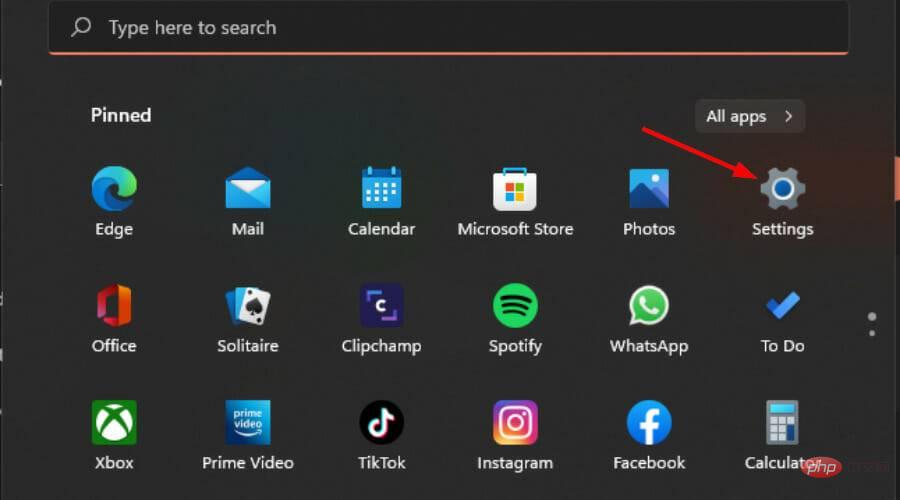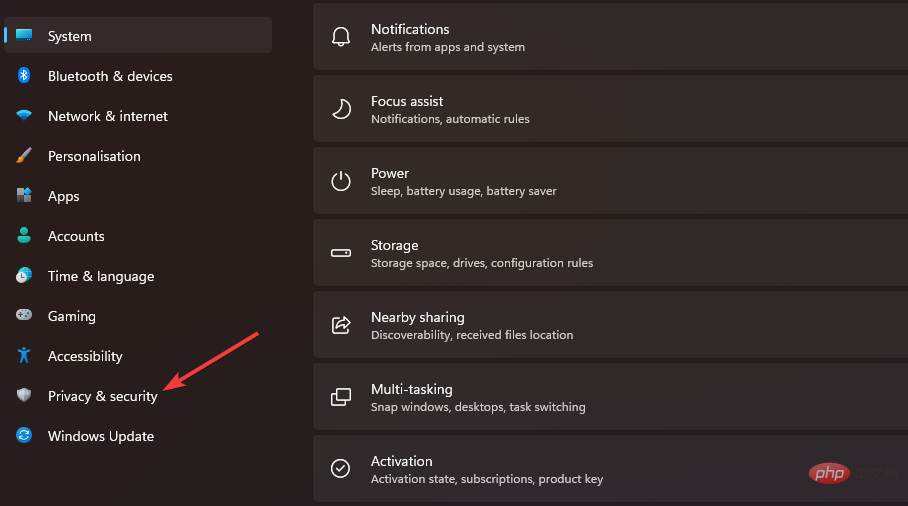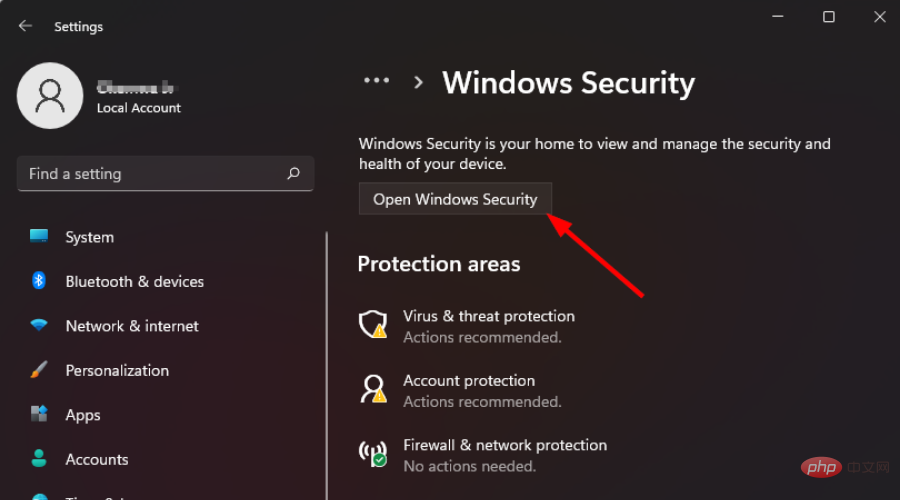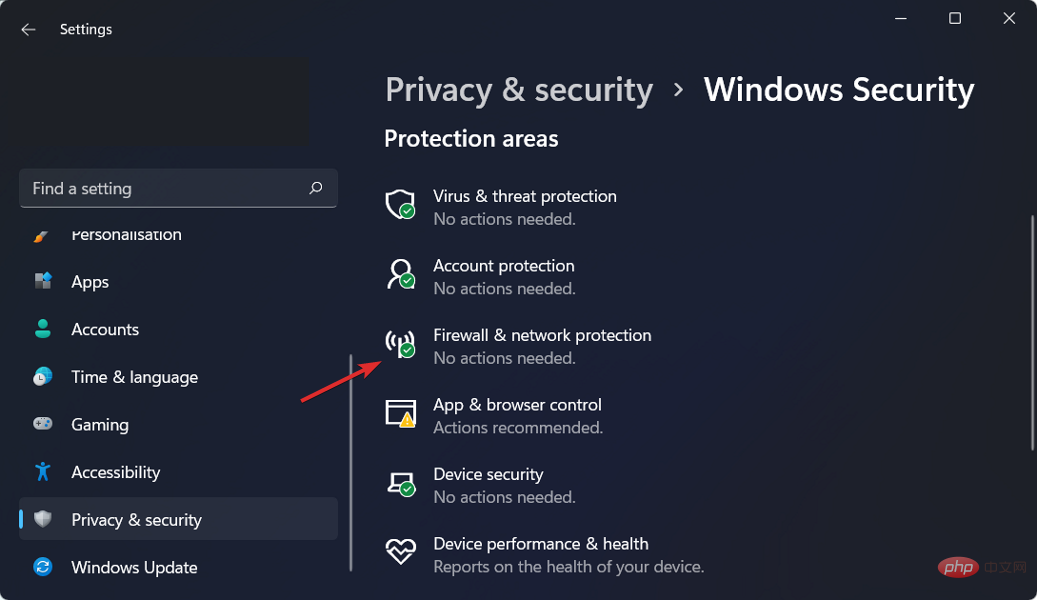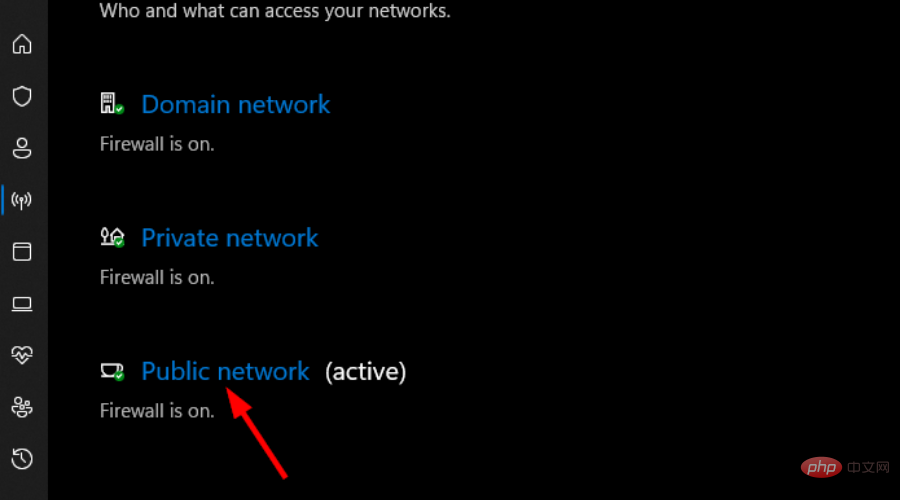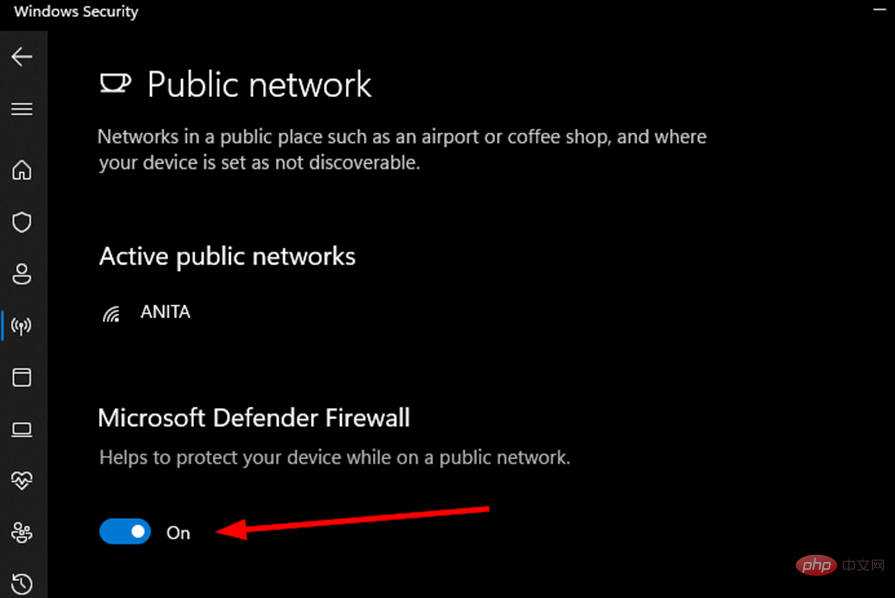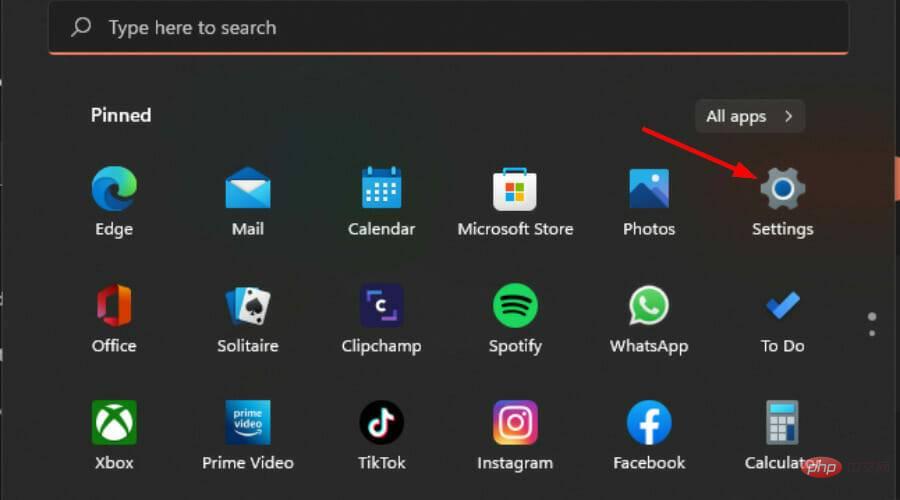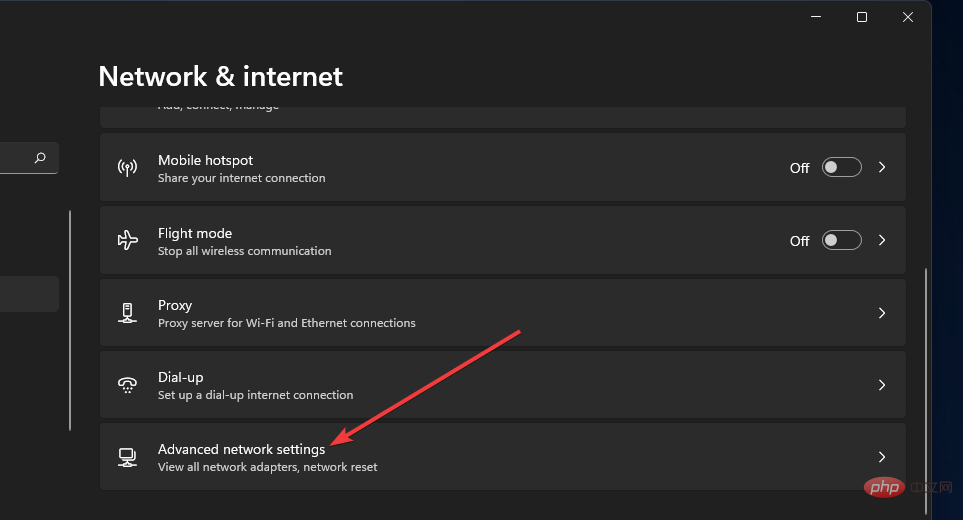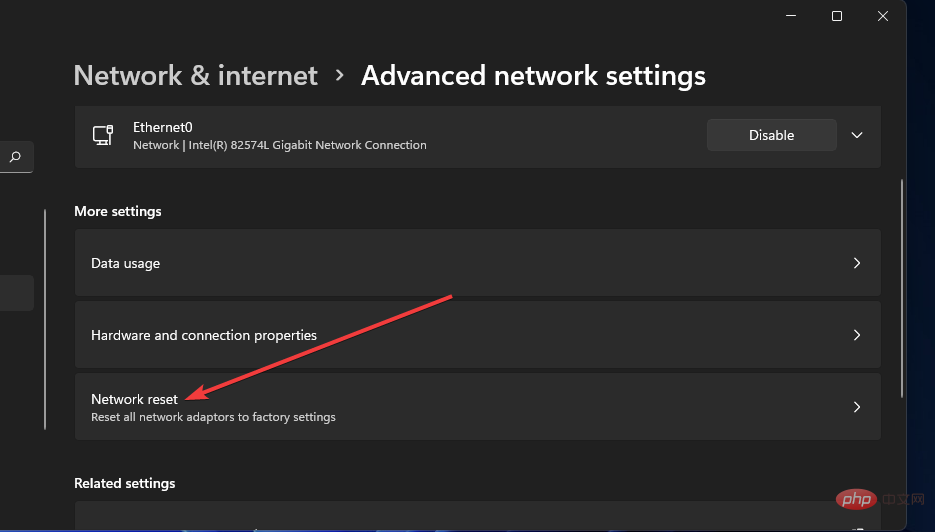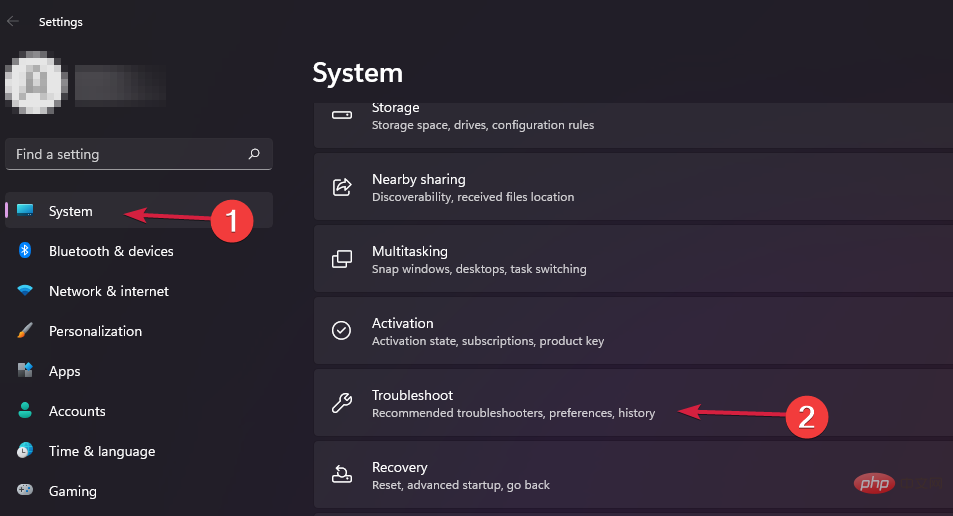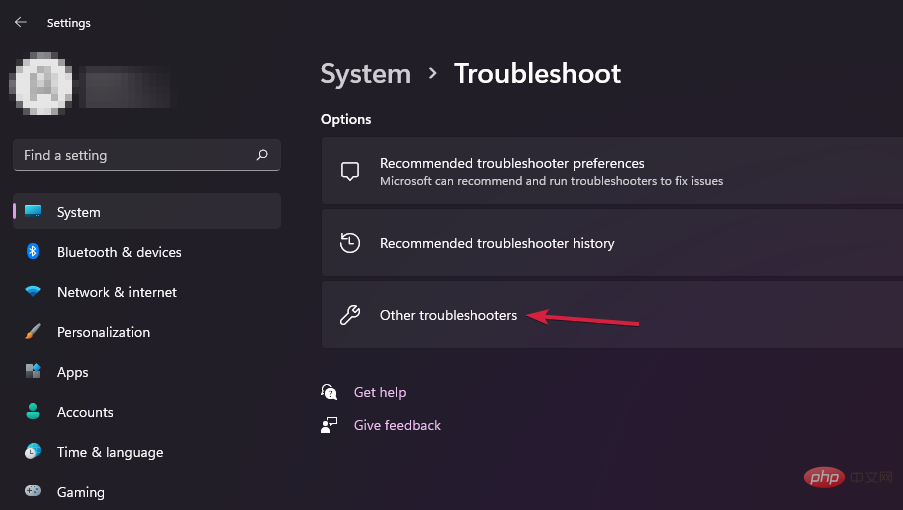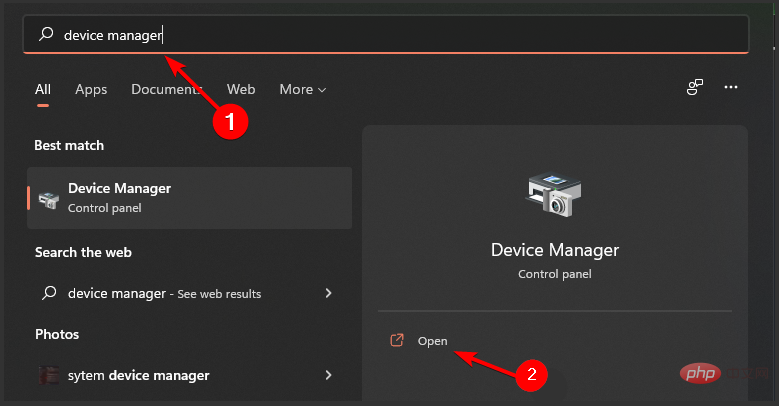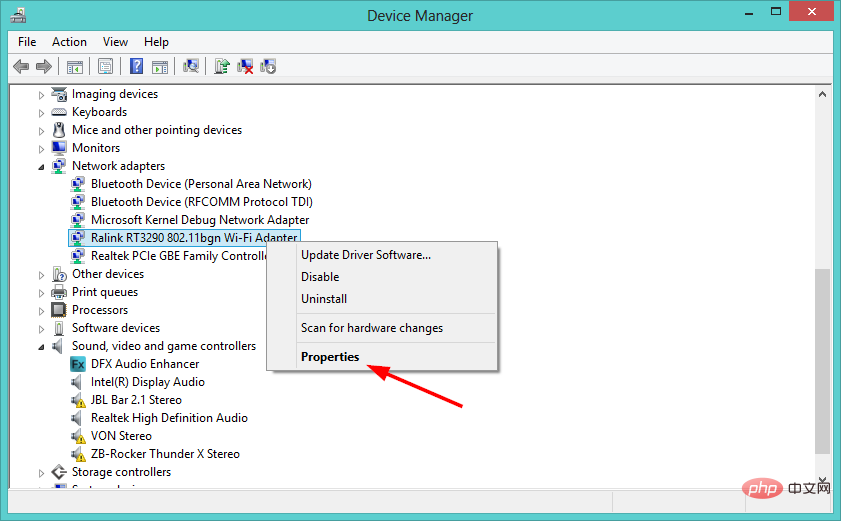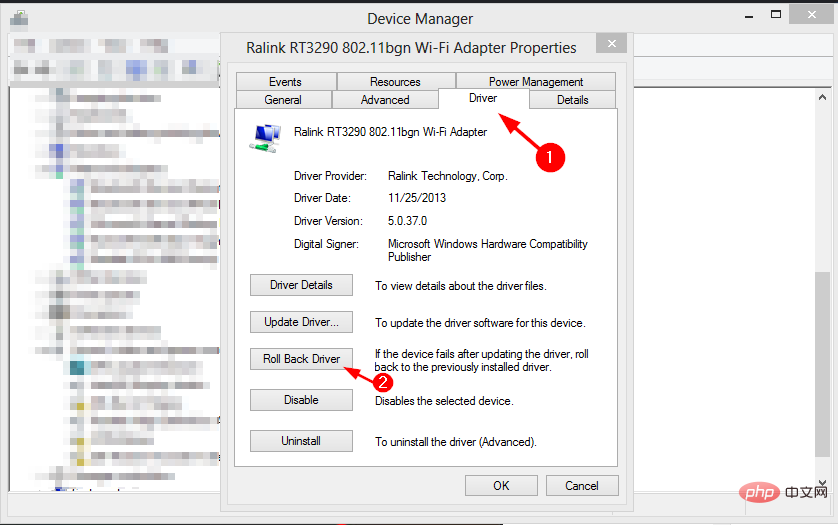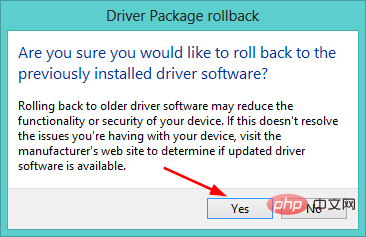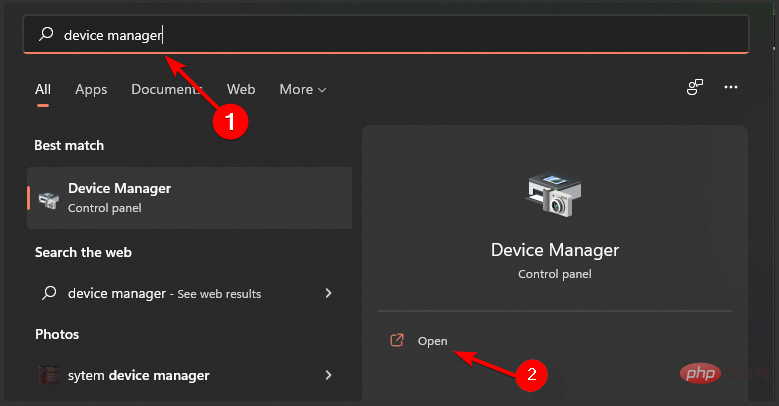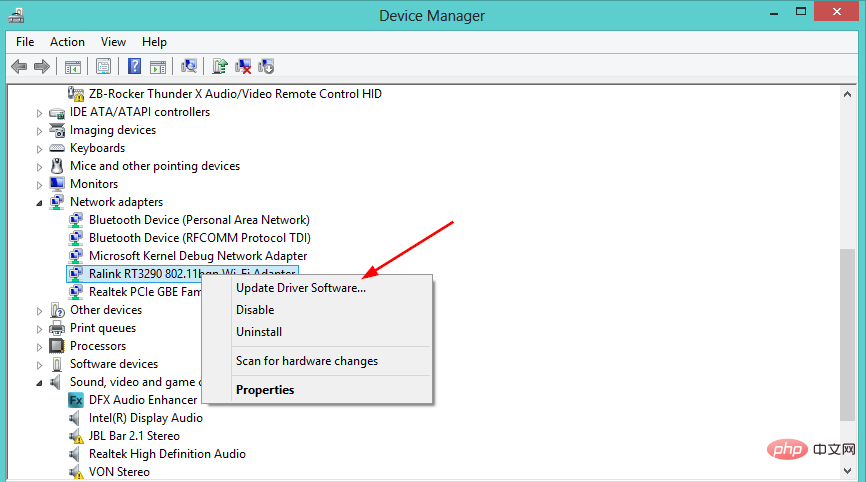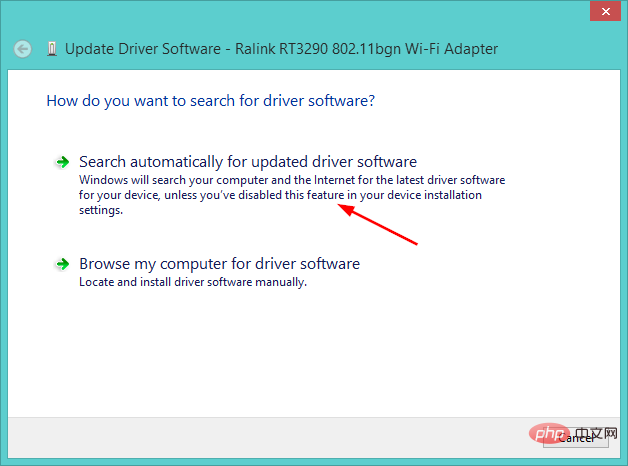Maison >Problème commun >Sous Windows 11, votre accès Internet a été restreint
Sous Windows 11, votre accès Internet a été restreint
- PHPzavant
- 2023-05-10 09:25:0714209parcourir
Si vous comptez sur Internet pour le travail, les jeux et des tonnes d'autres activités, vous devez avoir rencontré votre erreur de blocage d'accès Internet dans Windows 11 à un moment donné.
Windows 11 est un excellent système d'exploitation doté de fonctionnalités intéressantes. Cependant, comme toute nouvelle version, des problèmes surviendront occasionnellement.
Lorsque votre accès à Internet est bloqué, cela peut être une expérience frustrante, surtout lorsque vous travaillez sur un délai et que vous ne savez pas comment le respecter.
Parfois, les programmes que vous installez sur votre ordinateur peuvent modifier les paramètres de votre navigateur à votre insu. Cela peut entraîner un comportement étrange de votre navigateur, par exemple en bloquant l'accès à Internet ou en redirigeant des pages de manière aléatoire.
Si vous êtes un utilisateur qui aime télécharger des APK et des logiciels à partir de sites Web non officiels, vous risquez souvent de rencontrer cette erreur. En effet, les paramètres de votre pare-feu vous protègent des sites Web malveillants. Pour la sécurité de votre système, vous devez installer et ouvrir l'APK de la bonne manière.
Vous pouvez facilement contourner ce problème en redémarrant votre routeur ou votre PC, mais si cela ne fonctionne pas, cela signifie que le problème est plus grave et nécessite un dépannage supplémentaire.
Pourquoi est-ce que je reçois l'erreur « Votre accès Internet est bloqué » dans Windows 11 ?
L'un des problèmes les plus courants sous Windows concerne les problèmes d'accès à Internet. Ce problème peut survenir en raison de divers problèmes. Certaines causes possibles de l'erreur
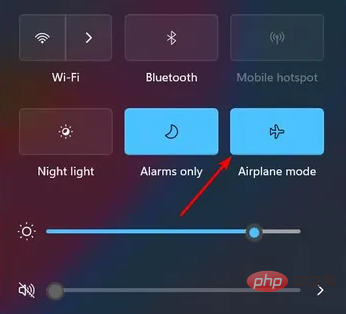
incluent :
- Wi-Fi désactivé - Vous constaterez peut-être que le mode avion est activé par erreur, c'est pourquoi votre accès Internet est bloqué. Éteignez-le simplement et connectez-vous au réseau. Assurez-vous que votre mot de passe est correct, en accordant une attention particulière aux caractères spéciaux.
- Un pare-feu ou un programme antivirus bloquant l'accès - Le pare-feu Windows effectue des contrôles de sécurité sur les programmes qui tentent de se connecter à Internet depuis votre ordinateur. Si l'un de ces programmes ne répond pas aux exigences du pare-feu, il bloquera le programme pour protéger votre PC.
- Virus sur votre ordinateur- Si vous voyez fréquemment ce message d'erreur, cela peut également indiquer que votre système est infecté par un logiciel malveillant. Si vous souhaitez vous débarrasser définitivement de cette erreur, vous devez supprimer le malware de votre ordinateur.
- Pilotes réseau obsolètes- Certains utilisateurs sont confrontés au problème de la non-migration des paramètres de l'appareil lors de la mise à niveau vers Windows 11, ce qui entraîne des pilotes réseau obsolètes. Vous pouvez essayer de mettre à jour le pilote ou de revenir en arrière.
- Routeur défectueux – Parfois, les routeurs et les modems développent des paramètres incorrects au fil du temps. Les réinitialiser peut aider à résoudre ces problèmes. Pour ce faire, débranchez le routeur pendant environ 30 secondes puis rebranchez-le.
Si l'une de ces raisons est à l'origine du problème, nous vous recommandons d'essayer une ou plusieurs des solutions répertoriées ci-dessous.
Que dois-je faire si j'obtiens l'erreur « Votre accès Internet est bloqué » dans Windows 11 ?
1. Désactivez temporairement le pare-feu Windows
- Cliquez sur la touche Windows et cliquez sur Paramètres.

- Choisissez la confidentialité et la sécurité.

- Cliquez sur pour ouvrir la sécurité Windows .

- Choisissez le pare-feu et la protection du réseau.

- CliquezRéseau public.

- Ensuite, désactivez le pare-feu Microsoft Defender.

- Essayez d'accéder à nouveau à la page.
2. Effectuez une réinitialisation du réseau
- Cliquez sur la touche Windows et cliquez sur Paramètres.

- Accédez au Web et à Internet.

- Sélectionnez Paramètres réseau avancés.

- Cliquez sur Réinitialisation du réseau.

- Ensuite, cliquez sur le bouton Réinitialiser maintenant.

- Accédez à d'autres dépanneurs.

- Appuyez sur le bouton Exécuter à côté de Connexion Internet.
- Sélectionnez Dépanner ma connexion Internet dans la fenêtre contextuelle et attendez que Windows identifie le problème et suggère une solution.
4. Restaurez le pilote réseau
- Appuyez simultanément sur les touches Windows+I pour ouvrir les paramètres.

- Entrez Devices Manager dans la barre de recherche et cliquez sur Open.

- Accédez à Adaptateur réseau, faites un clic droit et sélectionnez Propriétés.

- Accédez à l'onglet Drivers, sélectionnez Rollback Driver et appuyez sur OK.

- Appuyez sur Oui dans la boîte de dialogue pour confirmer la restauration.

- Redémarrez votre PC pour que les modifications prennent effet.
5. Mettre à jour le pilote réseau
- Cliquez sur les touches Windows+I pour ouvrir les Paramètres.

- Entrez le gestionnaire de périphériques dans la barre de recherche et cliquez sur Ouvrir.

- Accédez à la carte réseau, faites un clic droit et sélectionnez Mettre à jour le logiciel du pilote.

- Option pour rechercher automatiquement le logiciel pilote mis à jour.

En plus de cela, vous pouvez également utiliser des outils tiers pour simplifier votre travail.L'application est livrée avec des mises à jour automatiques.
Contrairement à de nombreux produits similaires sur le marché, DriverFix ne nécessite aucune connaissance technique en informatique car tout se fait automatiquement.
Il détecte les pilotes manquants et obsolètes et installe la dernière version sur votre système en quelques secondes.
L'erreur « Votre accès Internet est bloqué » peut-elle se produire parce que mon système a été piraté ?
La principale manière dont votre système est exposé aux pirates informatiques est via Internet lorsque vous établissez une connexion. Une fois bloqué, les pirates ne peuvent pas accéder à votre système.
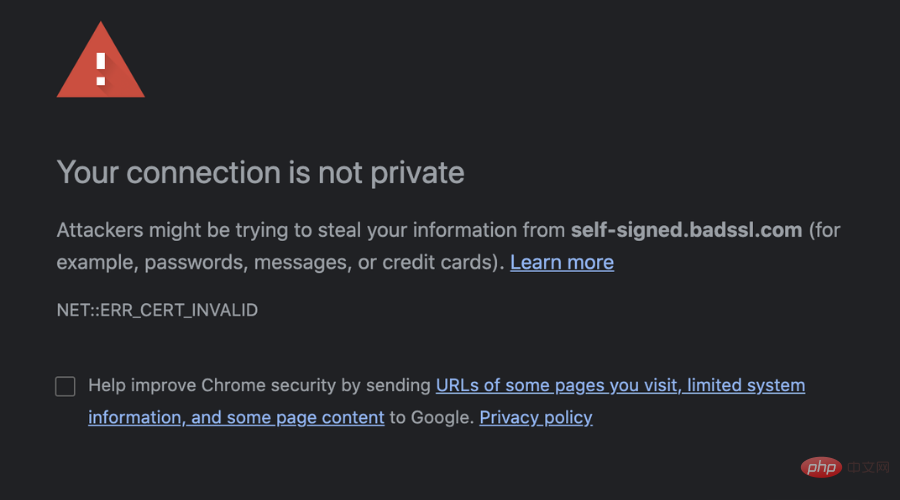
Cela ne veut pas dire que votre système ne peut pas être piraté du tout – il existe de nombreuses façons de pirater un ordinateur. En voici quelques-uns :
- Périphériques USB - Quelqu'un pourrait brancher un périphérique USB sur votre ordinateur et y injecter un code malveillant. Si vous vous trouvez dans un lieu public, comme un café ou une bibliothèque, il est facile pour quelqu'un de brancher quelque chose sur votre ordinateur sans que vous le remarquiez.
- Pièces jointes malveillantes- Si vous recevez une pièce jointe de quelqu'un et que vous l'ouvrez, la pièce jointe peut contenir un code malveillant susceptible d'infecter votre ordinateur. Il s'agit de la méthode de piratage la plus courante.
- Sites Web dangereux – Certains sites Web sont vulnérables et leur code malveillant peut infecter votre ordinateur si vous les visitez.
Comment se protéger des hackers ?
Les pirates informatiques trouvent souvent des moyens d'exploiter les faiblesses des applications logicielles ou des systèmes d'exploitation. Les virus et les vers sont des exemples de logiciels malveillants utilisés par les pirates pour attaquer les réseaux.
Mais il y a une bonne nouvelle : vous pouvez éviter les dangers du piratage en prenant quelques précautions simples.
Voici quelques trucs et astuces pour rester en sécurité :
- Assurez-vous d'avoir les derniers logiciels de sécurité, navigateur Web et système d'exploitation (OS), ainsi que les dernières versions des applications sur votre appareil.
- Utilisez des mots de passe forts pour tous vos comptes en ligne. Évitez également d’utiliser le même mot de passe pour plusieurs comptes.
- Méfiez-vous des e-mails de phishing provenant de fraudeurs tentant de voler vos informations personnelles. Évitez de cliquer sur des liens provenant d’adresses inconnues.
- Soyez prudent lorsque vous téléchargez des fichiers à partir de sites Web ou de réseaux sociaux. Restez en sécurité en téléchargeant des applications depuis les magasins officiels ou uniquement sur des sites Web de confiance.
- Connectez-vous uniquement à des réseaux sans fil sécurisés (réseaux qui nécessitent un mot de passe) lorsque vous surfez sur Internet depuis votre ordinateur portable ou votre appareil mobile, en particulier lorsque vous utilisez des réseaux publics.
Ce qui précède est le contenu détaillé de. pour plus d'informations, suivez d'autres articles connexes sur le site Web de PHP en chinois!